win7系统怎么使用库功能
发布时间:2018-01-17 15:31:46 浏览数: 小编:kunyi
大家知道吗?在win7系统中有一个库功能。其实这个库顾名思义就是仓库的意思,它可以帮助你更方便地管理散落在电脑中的各种文件。那么,在win7系统中到底如何正确地使用库功能,才能让它更好地为我们服务呢?下面就听小编做一个详细的介绍。
相关推荐: 绝地求生大逃杀(吃鸡)专用兼容版win7 64位系统
点击Win7任务栏中那个文件夹模样的图标,就可以打开库。
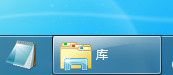
打开Win7库
Win7系统中默认有四个库:文档、音乐、图片、视频,这里我们以图片库为例。用鼠标右键点击图片库,打开“属性”对话框。
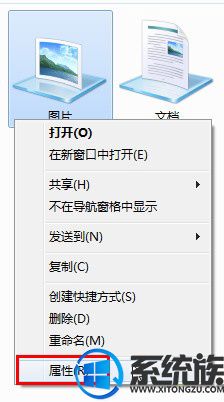
打开库属性
属性中的“库位置”就是这个库中所包含的文件夹,点击“包含文件夹”就可以向库位置中添加新的文件夹。
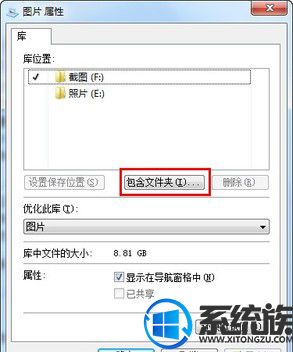
向库中添加更多文件夹
添加完成后,按“确定”按钮保存设置并关闭属性对话框。以后想找图片时,无论这张图片保存在哪个文件夹里,只要这个文件已经添加到图片库中了,那么打开图片库就一定可以找到它,这就是Win7“库”功能的好处。另外,除了Win7默认为我们设置的四种库之外,也可以自己建立其它的库。
以上就是小编今天要分享的内容了,希望大家都能有所收获。
上一篇: 打开和关闭win7放大镜功能的方法


















